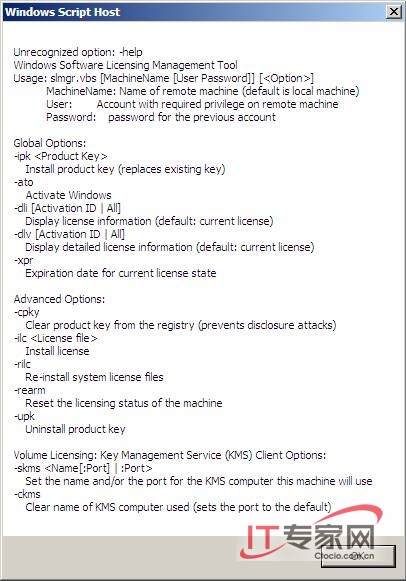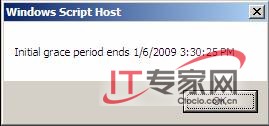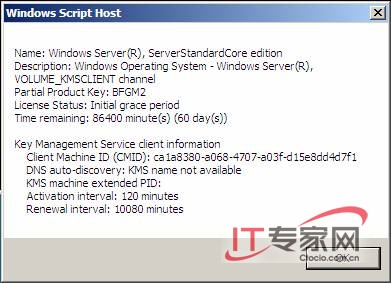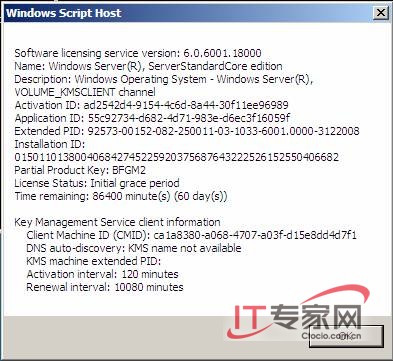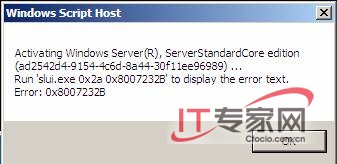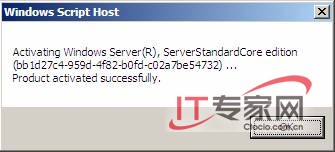Windows Server 中Windows Server許可證比以往任何時候都更為重要通過該許可證可以查詢Windows Server的授權類型查詢授權剩余時間或卸載的授權號在本文中將介紹學習如何使用命令行工具slmgrvbs實現上述功能
一什麼是slmgrvbs?
slmgrvbs是微軟提供的命令行授權管理工具其完整名稱為Windows Software Licensing Management Tool
slmgr是一個Visual Basic寫的腳本可在任何Windows Server版本上配置授權無論是Server完整版還是Server Core版本
如果想查看slmgrvbs有哪些功能只要在Windows命令提示符下輸入以下命令
slmgrvbs /?
即可列出slmgrvbs所有的選項界面如圖所示
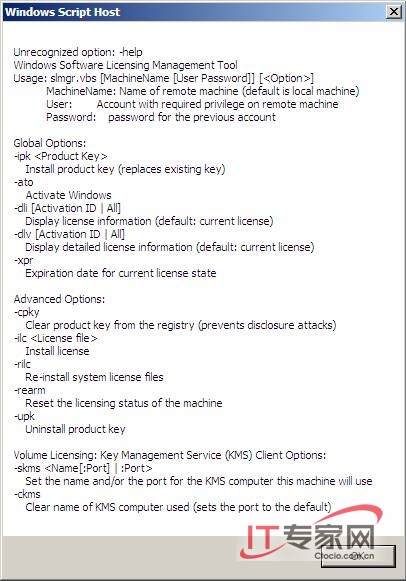
***圖: slmgrvbs幫助窗口
使用slmgr能夠實現以下這些功能
* 不僅可以管理本地服務器上的軟件授權而且可以通過網絡管理遠程Windows Server的軟件授權遠程管理需要驗證用戶名和密碼如果沒有特別指定的話默認情況是管理本地服務器
* ipk選項安裝產品密鑰
* ato選項激活Windows
* dli選項顯示許可證信息
* dlv選項顯示詳細的許可證信息
* xpr選項顯示當前的Windows軟件授權的到期時間
* cpky選項從注冊表清除當前的Windows產品密鑰
* ilc選項安裝軟件授權
* rilc選項重新安裝系統授權文件
* rearm選項重新激活Windows評估版軟件授權
* upk選項卸載某些產品的密鑰
* dit選項顯示您的安裝ID 使用離線方式激活軟件授權
* ato選項激活產品確認碼
下面我們來看一些Windows slmgrvbs使用的例子
二使用slmgr激活評估版軟件授權
如果正在使用的是Windows Server 評估版可以不激活軟件授權評估版的Windows Server 可以使用天
然而許多系統管理員所不知道的是我們有三次機會可以重新配置評估版的軟件授權即可重新評估這樣Windows Server評估版的使用時限可以長達天即大約個月
如果想使用slmgrvbs重新激活Windows評價版的軟件授權可以使用以下命令
slmgrvbs –rearm
重新配置好Windows評估版軟件授權後需要重啟操作系統配置才能生效
如果想看看目前的評估期還剩下多久只需輸入以下命令
slmgrvbs –xpr
可以看到如圖所示界面
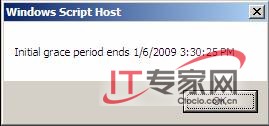
***圖: 帶xpr選項的slmgr命令執行結果
上圖中顯示了Windows 到期的日期和時間
微軟還提供了篇知識庫文檔介紹如何自動延長評估版軟件授權的腳本執行完該腳本就可以使用Windows Server 軟件授權長達天而不需要再做其它任何事情
詳細信息可以浏覽 頁面
三如何查看Windows Server 軟件授權的詳細信息
如果想獲得更詳細的資料而不僅僅是到期日期的話可以使用dli或者dlv選項命令執行後將得到如圖所示的提示信息
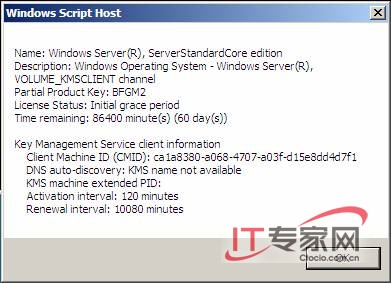
***圖: 帶–dli 選項的slmgrvbs命令執行結果
從上圖中我們可以看到在Windows 中dli選項的輸出結果提供了詳細的信息包括了授權狀態授權剩余時間以及服務器上所有的密鑰列表等
使用 dlv選項可以看到關於軟件授權狀態的更為詳細的資料如圖所示
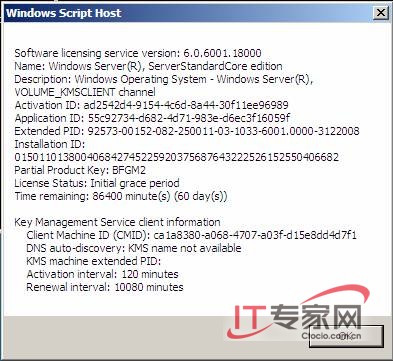
***圖: 帶–dlv 選項的slmgrvbs命令的執行結果
帶–dlv 選項的slmgrvbs命令執行後顯示的授權信息比dli選項的結果更為詳細
四在Windows Server Core中如何激活軟件許可?
正如上面提到的slmgrvbs命令是用來在命令行中激活Windows Server在Windows Server Core中只有命令提示沒有其它選擇只能使用slmgrvbs來激活Core Server因此在Windows Server Core中知道如何使用slmgrvbs命令顯得更為重要建議每一個系統管理員最好了解一下這一命令的基本用法
假設在安裝Windows Server Core服務器過程中我們已經輸入了產品密鑰現在需要激活新安裝的操作系統的話只需要輸入以下命令
slmgrvbs –ato
如果還沒有設置好網絡或者存在其它錯誤的話系統將提示以下的錯誤信息如圖所示
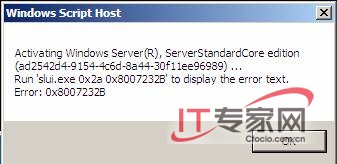
***圖: slmgr 軟件授權激活過程中的錯誤提示信息
在我而言出現這個錯誤是因為我的windows core server還沒有配置好IP地址也沒有配置DNS和默認網關
需要注意的是要成功激活Windows 之前所有這些事情必須先設置好!
如果在安裝過程中沒有輸入產品密鑰可以在命令行中輸入以下命令
slmgrvbs –ipk XXXXXXXXXXXXXXXXXXXXXXXXX
(假設輸入的是MAK多激活密鑰類型的密鑰不是KMS密鑰管理服務類型的密鑰)
我們可以再次嘗試自動激活功能操作成功時可以看到產品激活成功提示信息窗口如以下圖所示
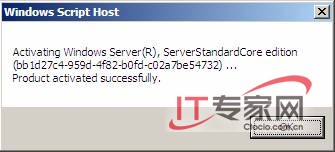
***圖: 使用slmgrvbs 成功激活Windows
五如何使用slmgrvbs管理遠程Windows Server的軟件授權?
使用slmgrvbs命令不僅可以管理本地服務器而且也可以管理遠程的Windows 服務器操作過程中需要提供遠程服務器的主機名或者IP地址以及遠程服務器操作系統的管理員賬號和密碼
要想實現這一功能只要在slmgr命令和選項之間按照先後順序填寫具體計算機名用戶名和密碼如以下命令所示
slmgrvbs server administrator MyPassWord xpr
在slmgr命令中可以不輸入vbs擴展名如果輸入slmgr和命令選項的話同樣正常執行
六小結
Windows Server軟件授權決定了Windows 服務器所能提供的功能項因此至關重要
在本文中我們介紹了在命令行方式下如何使用slmgrvbs這一微軟的軟件許可證管理的工具來管理Windows Server的軟件授權
下一次當Windows Server Core軟件授權即將過期時我們就知道該怎麼處理
From:http://tw.wingwit.com/Article/os/xtgl/201311/8843.html